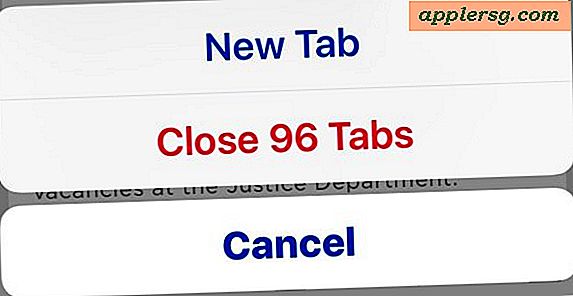Så här kontrollerar du om listan över skadliga program för malware är uppdaterad
 Den skadliga programvaran som skyddar Mac OS X-säkerhetsuppdateringen kommer automatiskt att hämta och uppdatera listan över skadliga programdefinitioner från Apple, men om du är som jag vill du förmodligen veta hur man manuellt ska kontrollera om malwarelistan är uppdaterad eller inte.
Den skadliga programvaran som skyddar Mac OS X-säkerhetsuppdateringen kommer automatiskt att hämta och uppdatera listan över skadliga programdefinitioner från Apple, men om du är som jag vill du förmodligen veta hur man manuellt ska kontrollera om malwarelistan är uppdaterad eller inte.
Vi visar dig var listan över skadliga program finns och hur du bestämmer när den senast uppdaterades, och om du vill, hur man med våld uppdaterar malwaredefinitionsfilen så att allt är aktuellt som det borde vara.
Förresten är malwaredefinitionslistan allmänt benämnd "Xprotect" och den är en av många viktiga säkerhetsfunktioner i Mac OS, som syftar till att förebygga skadlig kod tillsammans med Gatekeeper och MRT.
Kontrollera när listan över skadliga program för malware sist uppdaterades
Du måste använda kommandoraden för detta, men det är annars ett ganska enkelt förfarande:
- Starta terminalen (/ Program / Verktyg /)
- Klistra in följande kommando
- Titta på datuminmatningen mellan strängtaggarna, som visas markerade nedan:
cat /System/Library/CoreServices/CoreTypes.bundle/Contents/Resources/XProtect.meta.plist
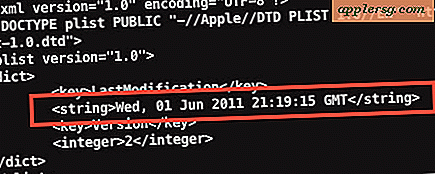
Datumet som visas visar när filen ändrades senast och integer-taggen visar vilken version definitionslistan är. Om du antar att du inte har avaktiverat de automatiska uppdateringarna mot malware (rekommenderas inte) och du är ansluten till internet, bör listan uppdateras på egen hand från Apple varje dag.
Observera att XProtect malware listningsdokument ibland finns i följande plats istället:
/System/Library/CoreServices/CoreTypes.bundle/Contents/Resources/XProtect.plist
Platsen är densamma, filnamnet är lite annorlunda (XProtect.plist vs XProtect.meta.plist).
Så här tvingar du listan över skadlig programdefinitioner för att uppdateras i Mac OS X
Om dina skadliga programdefinitioner är föråldrade, eller om du hanterar uppdateringarna själv kan du tvinga listan att hämta den senaste versionen från Apple genom att göra följande:
- Starta systeminställningar och klicka på "Säkerhet" -panelen
- Klicka på ikonen för upplåsning i det nedre hörnet, skriv in ditt administratörslösenord för att göra ändringar
- Under fliken "Allmänt" klickar du för att avmarkera och markera kryssrutan bredvid "Automatiskt uppdatera säker nedladdningslista"
Listan bör nu uppdateras från Apple, du kan verifiera att du har den senaste versionen genom att använda kommandoraden igen som visas ovan.
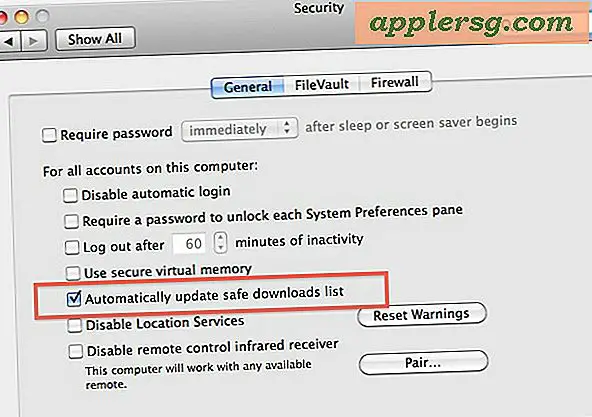
Det här är ett bra tips, men det går inte att gå iväg, även om de valde att använda kommandot "mer" och jag gick med "katt" för det mesta eftersom den var kortare.